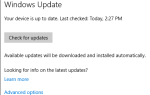ERR_CONNECTION_RESET это ошибка, которая обычно возникает, когда сайт, который вы пытаетесь посетить, не может установить соединение с сайтом назначения. Ваши другие сайты могут работать, но некоторые сайты не будут. Теперь есть несколько причин, которые могут быть причиной проблемы, поэтому вам придется следовать каждому методу и остановиться на том, который работает для вас.
По своему опыту я всегда обнаруживал, что эта ошибка является результатом внесения изменений в реестр, tcpip или другие сетевые настройки. Это может произойти без вашего ведома, потому что это обычно изменяется сторонними программами, чаще всего ПО для оптимизации ПК, НО также может быть из-за антивируса или других сторонних брандмауэров.
Способ 1: использовать VPN
Использование VPN может обойти ограничения, установленные вашим интернет-провайдером или сайтом, к которому вы обращаетесь, в случае, если они ограничивают или блокируют ваш доступ к этим серверам, поэтому я предлагаю использовать VPN в качестве первого шага, вы можете попробовать CyberGhost с ( Вот).
Способ 2. Отключение антивирусной защиты
Отключите брандмауэр и сканирование в режиме реального времени, если это поддерживается антивирусной программой. Это можно сделать, щелкнув правой кнопкой мыши значок антивируса, расположенный в правом нижнем углу рядом с часами. После того, как он был отключен, перезапустите браузер и протестируйте. Это будет временно, если после отключения проблема будет решена, то удалите и переустановите вашу AV-программу.
Способ 3: настройка MTU (максимальная единица передачи)
Это то, на что мы обычно не обращаем внимания, но без нашего ведома, если установлен неправильный mtu, это также может привести к этой ошибке. Чтобы установить это значение, нам сначала нужно получить имя нашего сетевого адаптера.
Самый быстрый способ сделать это, удерживая клавишу Windows и нажмите R и введите ncpa.cpl
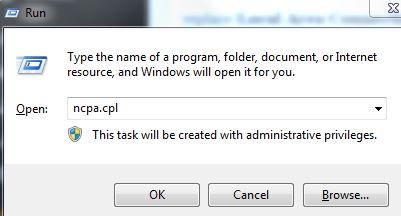
Вы увидите все сетевые соединения в списке. Скопируйте имя активного адаптера, именно так, как есть.
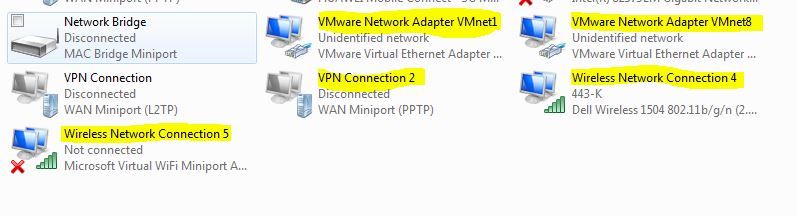
Выделены названия сетей.
Затем, удерживайте клавишу Windows и нажмите R
Тип CMD открыть командную строку.
В командной строке введите следующую команду:
Для соединения Ethernet используйте:
Интерфейс netsh ipv4 set subinterface "Подключение по локальной сети" mtu = 1472 store = persistent
Для беспроводного соединения используйте:
netsh interface ipv4 set subinterface "Беспроводное сетевое соединение" mtu = 1472 store = постоянный
замещать Подключение по локальной сети / подключение к беспроводной сети с именем вашего сетевого адаптера и нажмите Enter.

Обновление 23/10/2018: Если вы гость из Индии, используя Reliance Jio Network тогда эта проблема, скорее всего, вызвана блокировкой определенных веб-сайтов Reliance.